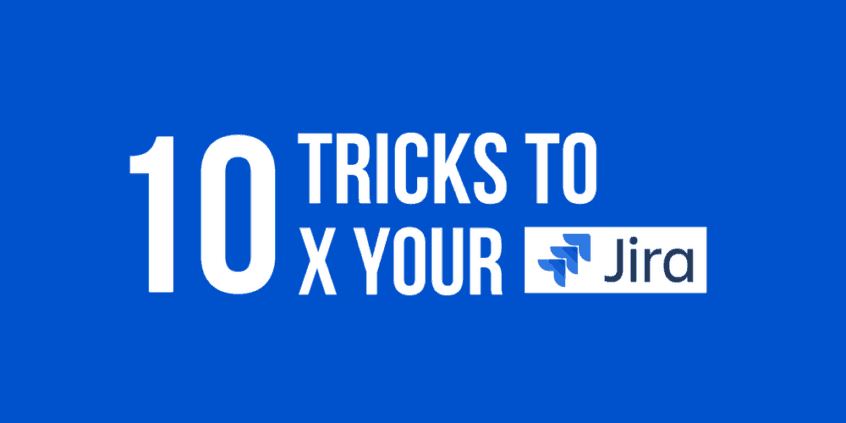Par Rachel Wright, auteur du Manuel d’administration de la stratégie Jira
Jira est un outil incroyablement puissant. Et certaines de ses forces résident dans sa capacité à s’adapter aux méthodes de travail uniques et préférées de ses équipes. C’est ainsi que la vaste personnalisation de Jira offre tant de valeur.
Mais cette flexibilité présente également quelques inconvénients : Il est facile de se perdre dans toutes les fonctionnalités que Jira a à offrir. Et se perdre entraîne inévitablement confusion et baisse de la productivité de vos équipes.
Dans cet article, je vais partager avec vous mes astuces les plus précieuses que j’utilise personnellement pour augmenter la productivité dans Jira.
Je traiterai des astuces destinées aux utilisateurs ainsi qu’aux administrateurs de Jira. Il n’est pas nécessaire que vous soyez un administrateur pour tirer le meilleur parti de cet article, mais il existe également des astuces destinées spécifiquement aux administrateurs. Si vous êtes un utilisateur, je vous suggère de contacter votre administrateur si vous souhaitez implémenter certains des conseils les plus avancés à la fin de cet article.
Donc, sans plus tarder, voici mes 10 astuces pour multiplier par 10 votre productivité dans Jira.
1. Utiliser les abonnements à une liste de filtres comme rappels
Vous avez du mal à obtenir un aperçu cohérent de votre liste de tâches à court terme ? Vous pouvez utiliser un abonnement à une liste de filtres pour vous informer d’une liste de tâches à exécuter.
C’est aussi assez facile à mettre en place. Je vais vous montrer.
Vous devez d’abord créer un sujet Jira pour l’avenir, l’affecter à vous-même et définir une « Date d’échéance ».
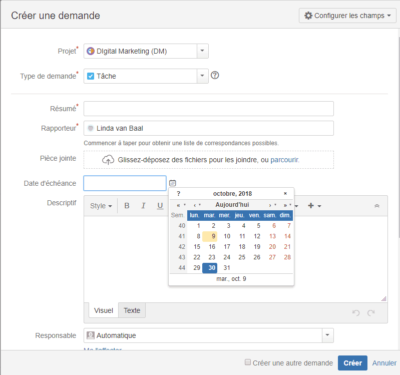
Ensuite, vous pouvez créer un filtre pour rechercher tous les sujets dans les X prochains jours. Voici un exemple de « 2 jours ou retard » en utilisant le mode de recherche « Basique »
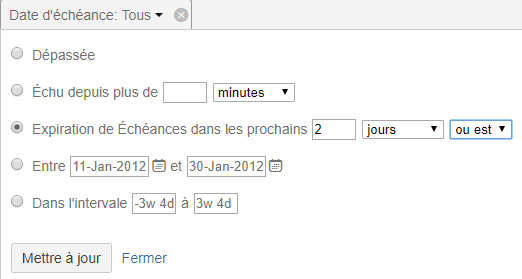
Ou vous pouvez utiliser JQL en mode de recherche « Avancé ». Un exemple : cessionnaire = currentUser () et échéance > maintenant () et échéance < 2j et statut! = Fermé.
Après cela, vous pouvez « Enregistrer sous » un nouveau filtre.

Enfin, créez un abonnement à une liste de filtres pour envoyer un courrier électronique à l’approche de la date d’échéance. Cela fonctionne particulièrement bien pour les tâches récurrentes, les tâches de maintenance trimestrielle de Jira ou pour rendre les utilisateurs inactifs à la date du dernier jour de travail.
Vous pouvez créer un abonnement à partir de la page de détails de tout filtre enregistré.

Une fois là, vous pouvez sélectionner les critères de notification. Par exemple, en semaine et une fois par jour.
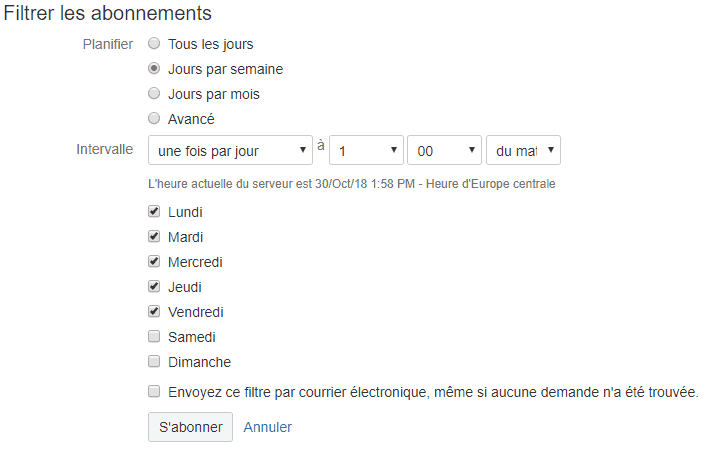
Voilà, vous êtes abonné ! Vous devriez maintenant recevoir des notifications directement dans votre boîte de réception.
![]()
2. Créer un moteur de recherche de navigateur
Un bon moyen d’accroître la productivité consiste à réduire le nombre de clics nécessaires pour atteindre une destination.
Les utilisateurs finaux et les administrateurs peuvent utiliser la fonction de navigateur « Moteurs de recherche » pour accéder rapidement aux projets, aux sujets et aux pages de Jira. Aucune navigation ou aucun clic requis !
![]()
Dans l’exemple de capture d’écran, j’ai paramétré mon navigateur pour m’emmener rapidement au projet Jira de « DÉMO » quand je tape : « p » onglet « DÉMO » dans la barre d’adresse. Regardez l’exemple de 20 secondes; (Pas de son.)
L’ajout de cette fonctionnalité du navigateur est facile.
Dans Chrome, ajoutez un moteur de recherche personnalisé en cliquant sur > Paramètres > Gérer les moteurs de recherche.
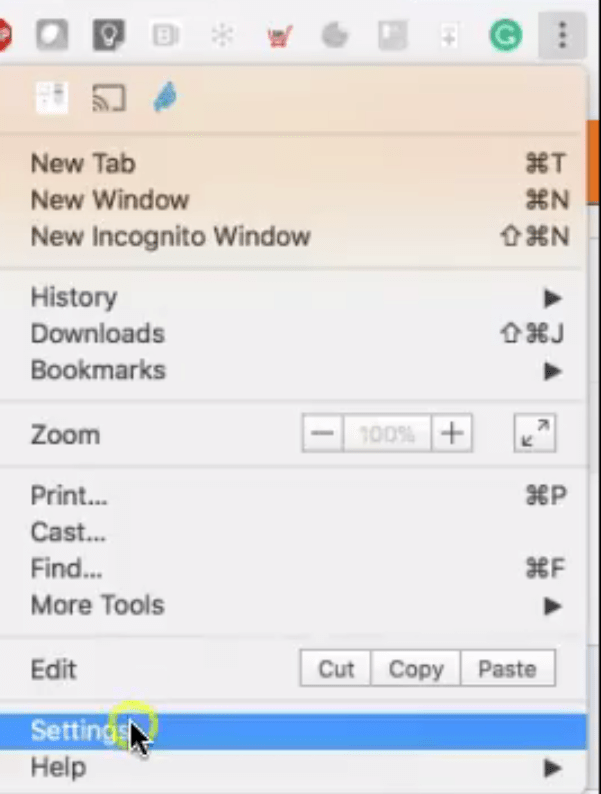
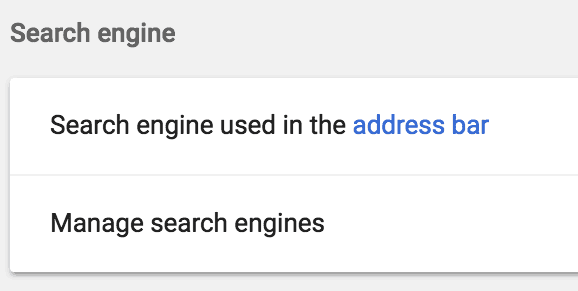
Ensuite, simplement « AJOUTER » un nouveau moteur de recherche.
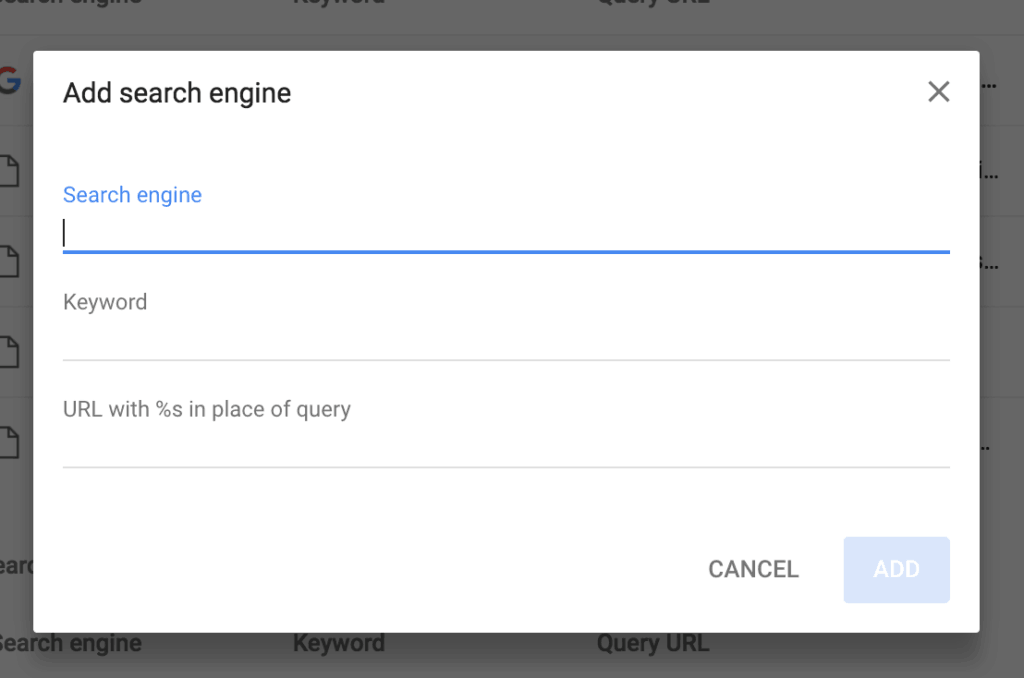
Si vous utilisez Firefox, cliquez sur ![]() > Options > Rechercher.
> Options > Rechercher.
J’ai également configuré le « i » pour m’emmener à un sujet et d’autres raccourcis pour m’emmener vers d’autres pages d’administration.
Vous pouvez implémenter cette astuce de recherche du navigateur avec d’autres applications et sites Web dotés de modèles d’URL de recherche prévisibles. Ex : Confluence, Dictionary.com, Twitter, etc.
3. Utilisez votre barre de favoris
Pensez aux zones de Jira que vous consultez le plus souvent et placez des liens directs dans la barre de favoris de votre navigateur.
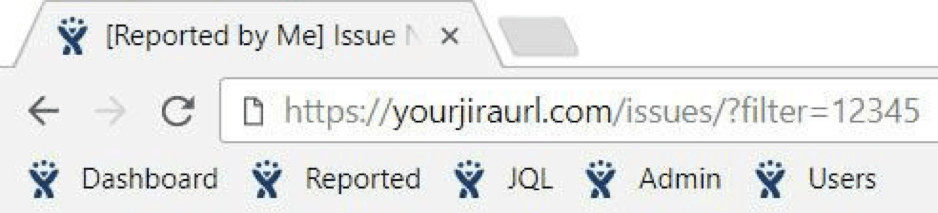
Si vous ne savez pas comment faire, c’est très simple.
Tout d’abord, visitez la page que vous souhaitez mettre en favori.
Dans Chrome, accédez à « Signets » dans les options de votre navigateur en haut à droite.
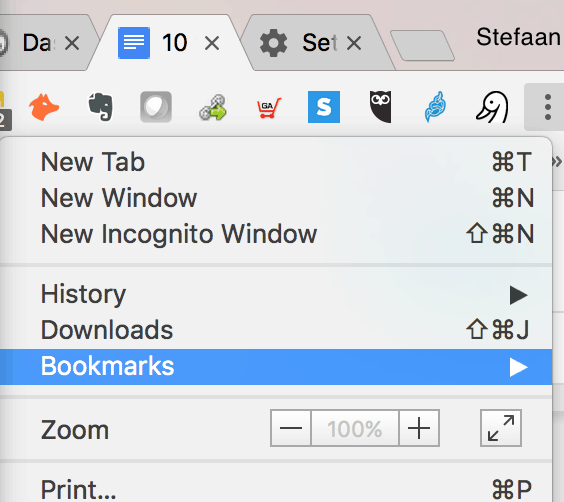
Cliquez ensuite sur « Ajouter cette page aux favoris ».
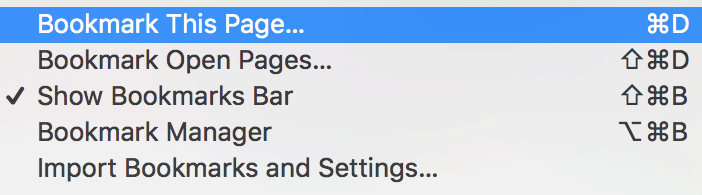
Enfin, nommez le favori et ajoutez-le à votre barre de favoris.
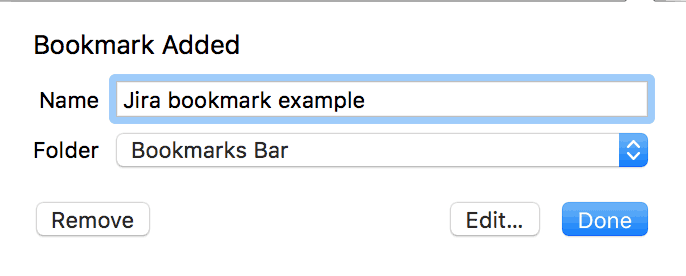
En tant qu’utilisateur final, les trois choses que je fais le plus souvent sont : consulter mon tableau de bord préféré « Liste de tâches », rechercher des sujets et vérifier le statut des sujets que j’ai créés pour d’autres équipes (ex : demande des ressources humaines, problème d’assistance informatique, etc.).
Voici ces actions en tant que signets :
- Tableau de bord préféré : https://yourjiraurl.com/secure/Dashboard.jspa?selectPageId=12345
- Page de recherche de sujet (requête JQL) : https://yourjiraurl.com/issues/?jql=
- Sujets récemment créés : https://yourjiraurl/issues/?filter=12345
- Exemple de filtre JQL : reporter = currentUser() ordre par desc créé
Les deux zones que je visite le plus dans la console d’administration Jira sont la page de paramètres « Sujets » et la zone « Gestion des utilisateurs ». Voici ces signets supplémentaires :
- Page de configuration des sujets : https://yourjiraurl/secure/admin/ViewIssueTypes.jspa
- Page de gestion des utilisateurs : https://yourjiraurl/secure/admin/user/UserBrowser.jspa
4. Utiliser les raccourcis clavier
Pour augmenter la productivité dans Jira, vous pouvez également apprendre à utiliser la souris ou le pavé tactile. Pour ce faire, nous utilisons des raccourcis clavier afin de faciliter les tâches courantes. Il existe des raccourcis globaux, de navigation, de sujet et de forum.
Vous pouvez accéder à la liste à partir de la sélection « Raccourcis clavier ». Elle se trouve dans le menu « Aide » de navigation en haut (Serveur) ou dans la barre latérale gauche en bas (Cloud). Vous pouvez également y accéder en tapant simplement un point d’interrogation (« ? »).
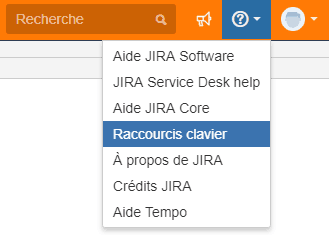
Les raccourcis suivants sont actuellement disponibles :
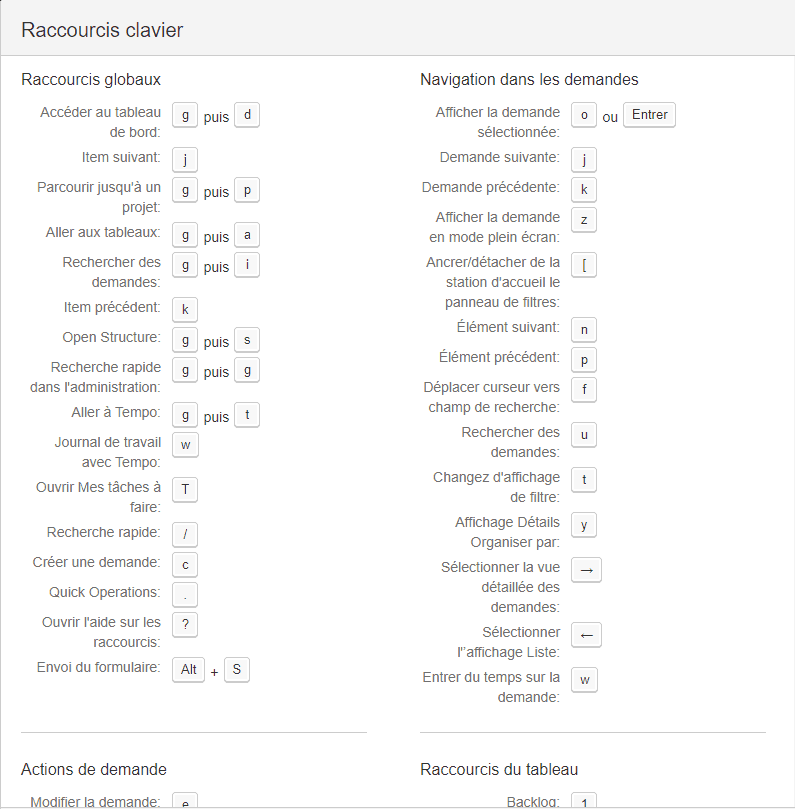
Mes raccourcis préférés sont « c » pour créer un sujet et « / » pour accéder à la recherche rapide.
Pour plus d’astuces, lisez le post du blog d’Atlassian raccourcis clavier.
5. Optimiser les paramètres du profil
Vous pouvez optimiser plusieurs paramètres de profil personnels.
Cliquez sur votre avatar d’utilisateur et sélectionnez « Profil » pour y accéder.

Vous pouvez modifier les paramètres sous « Préférences ».
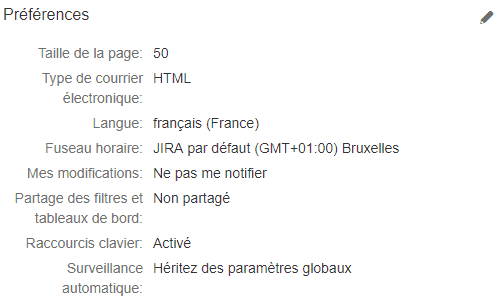
Cliquez sur l’icône en forme de crayon pour effectuer les étapes suivantes :
- Dans le champ « Type de courrier électronique », modifiez le format de votre courrier électronique de «Texte » à « HTML ». Le format texte indique un changement, mais le format HTML indique ce qui a changé !
- Souhaitez-vous que Jira vous envoie un e-mail à propos des modifications que vous apportez ? Probablement pas ! Modifiez le champ « Mes modifications » de « M’avertir » à « Ne pas m’avertir ».
- Dans le champ « Visualisation automatique », sélectionnez « Activé » pour être automatiquement ajouté en tant qu’observateur pour les sujets que vous créez ou commentez.
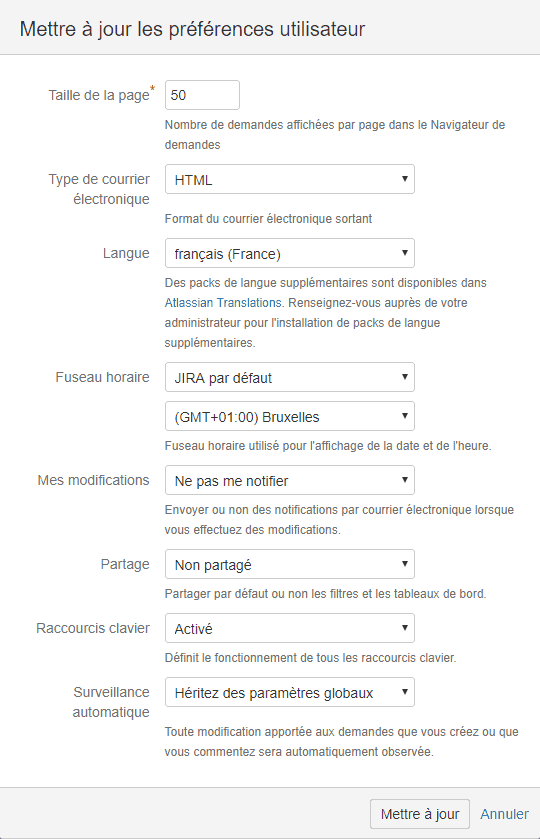
Conseil : Les administrateurs Jira peuvent définir les préférences utilisateur initiales à l’adresse suivante : Admin > Système > Préférences utilisateur par défaut. Les utilisateurs peuvent remplacer ces paramètres dans leur profil utilisateur personnel.
6. Ajouter un projet et des liens de navigation
Votre équipe a-t-elle un espace Confluence, une salle Hipchat ou un autre lieu de rencontre d’équipe ? Saviez-vous que vous pourriez les ajouter à vos menus Jira ?
Cela peut vraiment aider à augmenter votre productivité en vous aidant à accéder à tous vos outils.
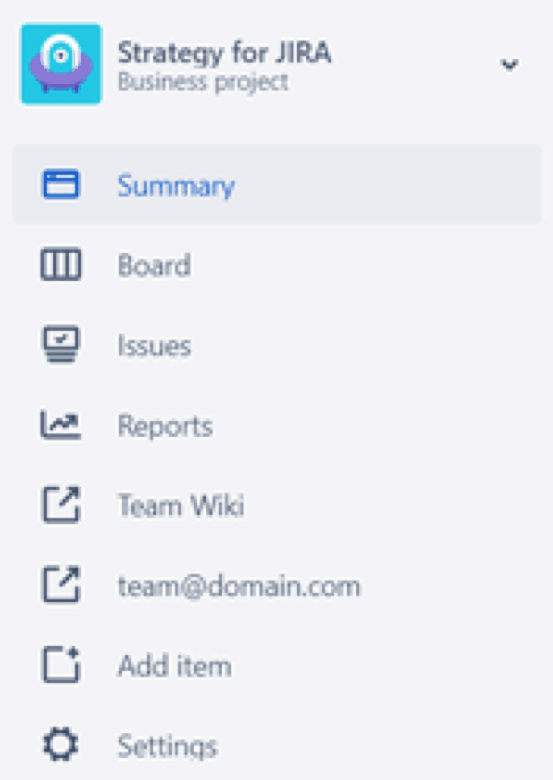
Vous pouvez utiliser l’option « Ajouter un lien » (Serveur) ou « Ajouter un élément » (Cloud) dans la barre latérale gauche du projet. Si vous êtes un utilisateur, demandez à votre administrateur Jira d’ajouter des liens à la barre latérale.
Conseil pro : Vous pouvez également ajouter une adresse électronique de contact d’équipe à l’aide de « mailto: » dans le champ « Adresse Web ». Ex : mailto:team@domain.com. Voir la capture d’écran.
Votre entreprise utilise-t-elle d’autres outils Web ? Demandez à votre administrateur au niveau de l’application d’ajouter ces liens au « Navigateur d’application » à l’adresse suivante : Admin > Applications > Navigateur d’applications.
Les liens vers ces emplacements sont affichés dans le menu. J’utilise cette fonctionnalité pour les liens qui s’appliquent à tous les utilisateurs, tels que l’intranet de la société et notre documentation d’aide interne Jira.
7. Se connecter à d’autres applications
La connexion de Jira à d’autres applications vous permet d’afficher de nombreuses données en un seul endroit.
Par exemple, connectez Jira à Hipchat pour publier un message chaque fois qu’un nouveau sujet est créé.

Connectez Jira à Confluence pour créer un lien réciproque entre les numéros et les pages associées.
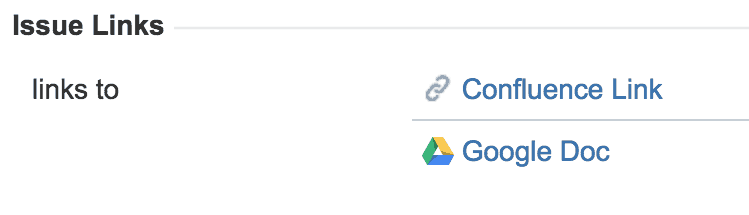
Demandez à vos administrateurs au niveau de l’application pour lier d’autres applications Atlassian et internes à Jira à partir de : Admin > Applications > Liens d’applications.
8. Obtenir l’accès en lecture seule à la base de données
Je recommande aux administrateurs au niveau de l’application d’avoir un accès en lecture seule à la base de données Jira.
Comprendre la structure des données résoudra de nombreux mystères et est essentiel pour tout nettoyage ou audit de système.
La base de données contient des informations de configuration qui ne sont tout simplement pas disponibles ou faciles d’accès dans la console d’administration Jira. Cela est particulièrement vrai pour les grandes instances. La maintenance ou la recherche commence souvent par une requête de base de données.
9. Lancer la recherche rapide d’administration (pour les administrateurs uniquement)
Cette astuce est destinée aux administrateurs d’applications.
Si vous êtes un administrateur d’application, vous pouvez ouvrir rapidement le champ de recherche de l’administration en tapant « gg » sur n’importe quelle page de Jira.

Tapez les premières lettres de votre recherche pour afficher des suggestions. Exemple : En tapant « ban », vous suggérerez la page « Bannière d’annonce ».
Cliquez sur le nom de la page pour accéder directement à la page d’administration.
Dans la console d’administration Jira, lancez cette zone de recherche en cliquant sur « Rechercher l’administrateur Jira » dans la zone située au-dessus de la navigation de l’administrateur.
10. Déléguer aux administrateurs de projet
Avec qui communiquez-vous lorsque vous avez une question sur Jira ? Savoir s’il convient de contacter l’administrateur du projet ou celui de l’application permettra de gagner du temps et de résoudre les questions des utilisateurs plus rapidement.
Besoin de fermer un sujet, de démarrer une action ou d’ajouter un composant ? Ce sont des tâches administratives au niveau du projet.
Besoin d’un nouveau projet Jira, d’une intégration ou d’un changement qui impacte l’application dans son ensemble ? C’est un travail pour l’administrateur au niveau de l’application.
Les administrateurs d’applications doivent déléguer toutes les questions relatives aux paramètres de projet et aux sujets individuels aux administrateurs de projet.

Conseil : Dans chaque projet Jira, utilisez le champ « Description » du projet pour répertorier le nom d’un point de contact unique. De cette façon, les utilisateurs savent toujours qui contacter en premier. L’utilisation du champ « Description » est particulièrement utile si le prospect répertorié est un utilisateur générique ou une liste de distribution. Voir la capture d’écran.
Bonus : Rejoignez la communauté !
Le meilleur moyen d’augmenter votre productivité est d’apprendre de vos pairs et d’entendre comment ils résolvent les problèmes.
Échangez des conseils lors des réunions de votre groupe d’utilisateurs Atlassian, de la communauté Atlassian en ligne et de la conférence annuelle des utilisateurs. Recherchez un groupe d’utilisateurs près de chez vous (ou créez-en un) sur aug.atlassian.com, utilisez votre identifiant Atlassian pour vous connecter à community.atlassian.com, et ajoutez le prochain Sommet à votre calendrier de formation.
Conclusion
Nous comptons sur Jira pour nous donner une structure dans le cas contraire, une accumulation de tâches chaotique se produit.
Mais sa flexibilité crée un environnement riche en fonctionnalités dans lequel il est facile de se perdre parfois.
C’est pourquoi j’ai écrit cet article.
Suivre ces 10 astuces ne suffit pas à créer de l’ordre dans Jira, mais peut augmenter considérablement votre productivité.
La prochaine fois que vous serez frustré par Jira, implémentez ces astuces et vous parcourrez vos tickets plus rapidement que jamais.
Qu’avez-vous pensé de ces 10 astuces ? Est-ce que j’ai oublié quelque chose ? Faites-moi part de vos astuces et conseils en matière de productivité dans les commentaires ci-dessous !
Lectures Recommandées: